Najlepsze aplikacje do klonowania aplikacji na iPhonea w celu uruchomienia wielu kont | Nie jest wymagany jailbreak

Dowiedz się, jak sklonować aplikacje na iPhone
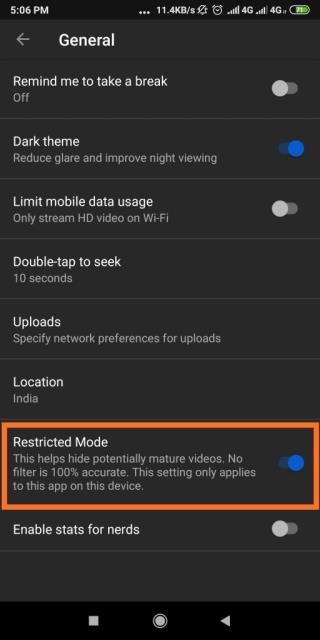
Zlikwiduj irytujące kanały YouTube na dobre!
YouTube to miejsce na mnóstwo świetnych filmów, a wiele z nich jest idealnych do oglądania dla dzieci. Mogą odkrywać platformę do udostępniania filmów, oglądać filmy edukacyjne, słuchać muzyki i się pośmiać. Ale co, jeśli ich proste wyszukiwanie „zabawnych filmów o kotach” pójdzie w złym kierunku? Nieważne, jak bardzo starasz się monitorować to, co ogląda Twój maluch, ale z pewnością nie możesz być obecny w każdej sekundzie.
W tym miejscu musisz użyć Kontroli rodzicielskiej YouTube, aby ustawić ograniczenia i zablokować nieodpowiednie kanały.
Jak ustawić kontrolę rodzicielską YouTube na komputerze?
Ogranicz to, co oglądają Twoje dzieci, korzystając z funkcji Tryb ograniczonego dostępu; można to skutecznie wykorzystać jako doskonałą kontrolę rodzicielską do zarządzania treściami Twojego dziecka.
KROK 1 - W przeglądarce przejdź na stronę YouTube.com i zaloguj się przy użyciu swoich danych logowania Google.
KROK 2 Po wylądowaniu na pulpicie nawigacyjnym kliknij ikonę Profil, znajdującą się w prawym górnym rogu.
KROK 3- Włącz tryb ograniczonego dostępu, znajduje się on na dole menu.

KROK 4- Kliknij również przycisk Zablokuj tryb ograniczonego dostępu, co uniemożliwiłoby dziecku wyłączenie trybu bezpieczeństwa. YouTube chce mieć pewność, że chcesz aktywować tryb ograniczonego dostępu, aby zweryfikował Twoją zgodę, ponownie prosząc o Twój identyfikator i hasło.
Od teraz YouTube będzie ograniczony do dostarczania nieodpowiednich treści!
Przeczytaj także – rozszerzenie YouTube do MP3 dla Chrome
Na komórce:
Ustawienie Kontroli rodzicielskiej YouTube w przeglądarkach nie wpłynie na Twoje konto nigdzie indziej. W związku z tym będziesz musiał włączyć tryb ograniczonego dostępu na innych urządzeniach, a także filtrować nieodpowiednią zawartość.
KROK 1- Uruchom aplikację YouTube na swoim Androidzie lub iPhonie. Zaloguj się, jeśli jeszcze nie jesteś zalogowany.
KROK 2- Przejdź do ikony profilu znajdującej się w prawym górnym rogu i otwórz menu Ustawienia.
KROK 3- Otrzymasz kilka opcji do zbadania, aby zmodyfikować swoje wrażenia z oglądania.
KROK 4- Stuknij w Ogólne> Przełącz na tryb ograniczonego dostępu, aby ukryć wszystkie potencjalne filmy dla dorosłych.
Pamiętaj, że tryb ograniczonego dostępu YouTube nie jest w 100% dokładny i opiera się na części użytkowników zgłaszających treści, które mogą być nieodpowiednie dla dzieci.
Dla większego bezpieczeństwa możesz nawet spróbować zablokować niektóre kanały YouTube, które mogą utrudniać korzystanie z usług Twojego dziecka.
Jak zablokować kanały YouTube na komputerze?
Poniższe kroki zajmą tylko chwilę, jeśli znasz już kanał YouTube, który chcesz zablokować.
KROK 1- Aby zablokować kanały YouTube na komputerze, przejdź do YouTube.com i zaloguj się, jeśli to konieczne.
KROK 2 – Wyszukaj kanał YouTube, z którego chcesz zablokować treści, i kliknij jego konto.
KROK 3 – Kliknij przycisk Informacje znajdujący się na stronie kanału > kliknij ikonę flagi, aby wybrać opcję „Zablokuj użytkownika”.
Po przesłaniu zgłoszenia kanał YouTube zostanie automatycznie zablokowany!
Jak zablokować kanały YouTube na smartfonach?
Blokowanie kanałów YouTube na urządzeniach mobilnych jest stosunkowo podobne do tych na PC:
KROK 1 – Otwórz aplikację YouTube na urządzeniu mobilnym i wyszukaj kanał YouTube lub użytkownika, którego chcesz zablokować.
KROK 2 Po zlokalizowaniu żądanego kanału przejdź do strony jego konta głównego, dotykając jego nazwy konta.
KROK 3- Stuknij ikonę z trzema kropkami w prawym górnym rogu i wybierz opcję „Zablokuj użytkownika”.
Potwierdź, że na pewno zablokujesz użytkownika i to wszystko!
Dodatkowe wskazówki dotyczące filtrowania treści w YouTube:
1. Wypróbuj tryb incognito YouTube
Tryb YouTube Incognito może pomóc użytkownikom zarządzać tym, co pojawia się w ich normalnej sekcji rekomendacji. Działa zarówno na smartfonach, jak i komputerach, ale ma do nich różne sposoby dostępu.
Na komórce:
Uruchom YouTube na telefonie > dotknij ikony profilu w prawym górnym rogu > dotknij opcji „Włącz tryb incognito”. Ta funkcja pomoże Ci oglądać filmy bez korzystania z Twojego profilu.
Na komputerze:
Na pulpicie proces włączania Incognito jest nieco skomplikowany. Zacznij od przejścia do Historii oglądania z menu po lewej stronie > wybierz opcję Wstrzymaj historię oglądania > utrudni to użytkownikom dostosowanie rekomendacji.

2. Kontroluj to, co pojawia się na stronie głównej YouTube
Twoja strona główna YouTube zawiera treści, które mogą Cię zainteresować w ostatnio przesłanych lub polecanych filmach. Ale te sekcje mogą zawierać filmy, których nigdy nie chcesz oglądać. w ogóle!
Aby filtrować polecany kanał > kliknij ikony z trzema kropkami obok tytułu filmu > wybierz opcję „Nie interesuje mnie”. Następnym razem dany kanał przestanie pojawiać się w zalecanym kanale.
3. Użyj blokowania wideo innej firmy
Widzieliśmy już, jak zablokować kanał YouTube na komputerach i urządzeniach mobilnych. Ale mogą się zdarzyć sytuacje, w których nie masz ochoty blokować całego kanału, zamiast tego ograniczać tylko określone filmy. W tym celu możesz spróbować użyć rozszerzenia Video Blocker innej firmy. Pomogłoby to w ręcznym dodaniu określonych słów kluczowych lub kanałów, które mogą pogorszyć wrażenia z oglądania przez dziecko.
Po prostu dodaj rozszerzenie dla przeglądarki Chrome , Firefox i zacznij dodawać słowa kluczowe i kanały, które chcesz zablokować na swoim koncie YouTube.

4. Wypróbuj aplikację YouTube dla dzieci
Korzystanie z YouTube Kids to kolejny świetny sposób na zabezpieczenie dzieci przed interakcjami z nieodpowiednimi treściami. Aplikacja została zaprojektowana specjalnie dla małych dzieci, aby mogły oglądać programy telewizyjne, muzykę, filmy edukacyjne i przyjazne treści z reklamami. Możesz sprawdzić, jak zacząć korzystać z YouTube Kids i skonfigurować w ten sposób kontrolę rodzicielską YouTube .

Popraw wrażenia z YouTube!
Modyfikacja kilku ustawień YouTube może wyeliminować treści nieodpowiednie dla dzieci. Aby dowiedzieć się więcej o trybie bezpiecznym YouTube, odwiedź ich stronę pomocy . Daj wir wszystkim wyżej wymienionym metodom i przejmij kontrolę nad swoimi doświadczeniami z YouTube!
Możesz nawet wypróbować różne aplikacje kontroli rodzicielskiej na Androida i iPhone'a !
Możesz chcieć przeczytać:
Dowiedz się, jak sklonować aplikacje na iPhone
Dowiedz się, jak skutecznie przetestować kamerę w Microsoft Teams. Odkryj metody, które zapewnią doskonałą jakość obrazu podczas spotkań online.
Jak naprawić niedziałający mikrofon Microsoft Teams? Sprawdź nasze sprawdzone metody, aby rozwiązać problem z mikrofonem w Microsoft Teams.
Jeśli masz dużo duplikatów zdjęć w Zdjęciach Google, sprawdź te cztery skuteczne metody ich usuwania i optymalizacji przestrzeni.
Chcesz zobaczyć wspólnych znajomych na Snapchacie? Oto, jak to zrobić skutecznie, aby zapewnić znaczące interakcje.
Aby zarchiwizować swoje e-maile w Gmailu, utwórz konkretną etykietę, a następnie użyj jej do utworzenia filtra, który zastosuje tę etykietę do zestawu e-maili.
Czy Netflix ciągle Cię wylogowuje? Sprawdź przyczyny oraz 7 skutecznych sposobów na naprawienie tego problemu na dowolnym urządzeniu.
Jak zmienić płeć na Facebooku? Poznaj wszystkie dostępne opcje i kroki, które należy wykonać, aby zaktualizować profil na Facebooku.
Dowiedz się, jak ustawić wiadomość o nieobecności w Microsoft Teams, aby informować innych o swojej niedostępności. Krok po kroku guide dostępny teraz!
Dowiedz się, jak wyłączyć Adblock w Chrome i innych przeglądarkach internetowych, aby móc korzystać z wartościowych ofert reklamowych.








